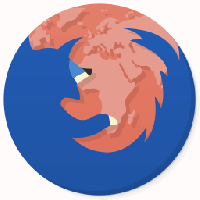Windows11用のWindows7デスクトップガジェット
数回クリックするだけで、Windows11用の正規のWindows7デスクトップガジェットを入手できます。 サイドバーインストーラーをダウンロードすると、Microsoftの最新のOSに戻すことができます。 マイクロソフトはそれらが安全でなく時代遅れであると主張していますが、デスクトップガジェットにはまだたくさんのファンがいます。
広告
Windows 8の時代に戻ると、MicrosoftはWindows 8 DeveloperPreviewと一緒にデスクトップガジェットを出荷していました。 しかし、これは変わりました。
レドモンドのソフトウェア大手は現在、Windows 10および8のライブタイルと、Windows11の「ウィジェット」をレガシーガジェット機能の堅牢で安全な代替品として検討しています。 そのため、Windows 8以降、オペレーティングシステムにはそれらが含まれなくなりました。
デスクトップガジェットに慣れていない場合、このすばらしい機能はWindowsVistaで最初に導入されました。 そのバージョンのWindowsでは、ガジェットは「サイドバー」と呼ばれる特別な領域にリンクされていました。 サイドバーは、画面の右端にある線で、ガジェットが列の形で上下に積み重ねられていました。 ガジェットをデスクトップにドラッグして、ガジェット自体を展開し、追加のオプションを表示することができます。
Windows 7では、Microsoftはサイドバーを更新し、ガジェットを配置できるデスクトップ領域全体を占める透明な領域にしました。 各ウィジェットには、サイズを拡大または縮小したり、高度な機能を表示/非表示にしたりするためのボタンがありました。
最後にWindows8では、Microsoft それらを削除しました. ここに新しいプロジェクトが生まれました-ガジェットを見逃したすべてのユーザーのためにガジェットが復活しました。 Gadgets Revivedは、Windows 11のデスクトップガジェット機能を簡単に復元し、ウィジェットのギャラリーも提供します。
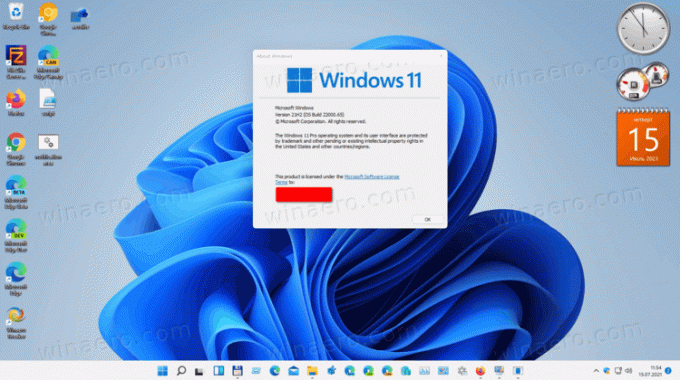
Windows11用のデスクトップガジェットをダウンロードする
- このページに移動して パッケージをダウンロードする.
- ダウンロードしたzipアーカイブで、ファイルをダブルクリックします
DesktopGadgetsRevived-2.0.exeそれを実行します。 - インストーラーに使用する言語を選択します。 注:セットアッププログラムは、OSのインストールされている言語を検出し、それらを自動的にインストールします。
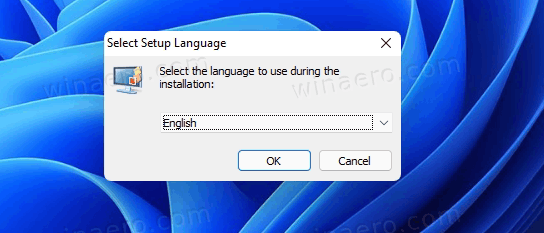
- 検出された構成を確認し、をクリックします インストール.
![[インストール]をクリックします](/f/6cd7c9ed69e97c7375df0e8ce231f64a.png)
- 出来上がり、あなたはあなたのデスクトップに使い慣れたデスクトップガジェットを持っています!

パッケージには、カレンダー、天気、CPUメーター、通貨、RSSフィード、画像パズル、スライドショーなど、すべてのストックガジェットが含まれています。 さらに、アプリのWebサイトから追加のガジェットを入手できます。
Windows11でのデスクトップガジェットの使用
インストーラーは、ガジェットをすべてのシステムコンポーネントと統合します。 あなたは ガジェット デスクトップの右クリックメニューのエントリ。 ただし、それを表示するには、最初にをクリックします その他のオプションを表示、Windows11はデフォルトで短縮メニューを表示するため。
また、[表示]サブメニューからガジェットを表示/非表示にすることができます。
しかし、それだけではありません!
ガジェットはで利用可能になります クラシックなコントロールパネル. パーソナライズと外観の下に独自のアイコンがあり、簡単なタスクがあります。
検索を使用して、コントロールパネルでそれらをすばやく見つけることもできます。また、OpenShellやStartIsBackなどのサードパーティのスタートメニューの代替品でさえも見つけることができます。 検索では、クイックタスクも表示されます。
ガジェットパッケージは、Windows11にある他のアプリと同じようにアンインストールをサポートしています。
デスクトップガジェットをアンインストールする
気が変わってデスクトップ上のガジェットを削除することにした場合、それらをアンインストールするのは非常に簡単です。 そのためには、スタートメニューまたは 勝つ + 私 ショートカット、およびに移動します アプリと機能>アプリ.
インストールされているアプリのリストで、 Windowsデスクトップガジェット アプリを選択し、 アンインストール 下のスクリーンショットに示すように、そのために。
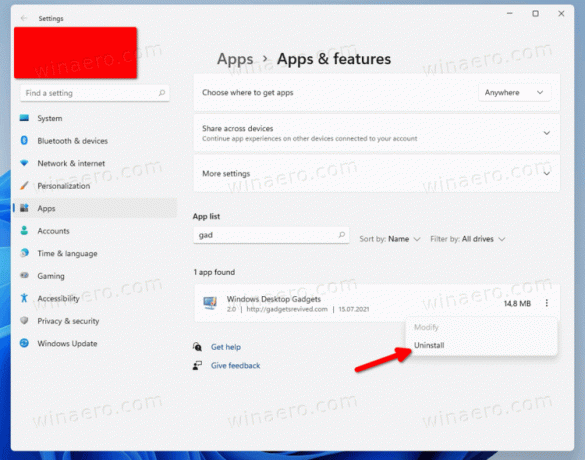
最後に、アプリを削除する意図を確認します。
それでおしまい。